วิธีทดสอบและเปลี่ยนแบตเตอรี่ CMOS ของคุณ
เผยแพร่แล้ว: 2023-06-07
ในการเปลี่ยนแบตเตอรี่ CMOS ให้ค้นหาแบตเตอรี่บนเมนบอร์ดของคุณ กดสลักที่ยึดแบตเตอรี่ไว้เพื่อดึงแบตเตอรี่ออก และติดตั้งแบตเตอรี่ใหม่
คุณกังวลว่าแบตเตอรี่ CMOS ของพีซีของคุณจะหมดหรือกำลังจะตายหรือไม่? ข่าวดีก็คือการทดสอบนั้นทำได้ง่ายดายแม้ไม่มีอุปกรณ์พิเศษ และการแลกเปลี่ยนก็เช่นกัน ต่อไปนี้คือวิธีทดสอบแบตเตอรี่ CMOS ของคุณและเปลี่ยนหากจำเป็น
แบตเตอรี่ CMOS บนพีซีคืออะไร?
แบตเตอรี่ CMOS (Complementary Metal-Oxide-Semiconductor) บนเมนบอร์ดของคอมพิวเตอร์ของคุณทำหน้าที่เป็นไฟฉุกเฉินสำหรับ BIOS และการตั้งค่าวันที่และเวลา CMOS จะเก็บการตั้งค่า BIOS หรือ UEFI เหล่านั้นไว้ใน CMOS RAM เมื่อคอมพิวเตอร์ของคุณไม่ได้รับพลังงานจากภายนอก เช่น เมื่อ PSU ถูกตัดการเชื่อมต่อ
แบตเตอรี่ทั้งหมดจะเสื่อมลงเมื่อเวลาผ่านไป และแบตเตอรี่ CMOS ของคุณอาจหมดก่อนที่คุณจะใช้เมนบอร์ดของคุณ หากเป็นเช่นนั้น ชิปหน่วยความจำ CMOS จะไม่สามารถเก็บการตั้งค่า BIOS ของคุณระหว่างวงจรพลังงานได้ ส่งผลให้มีการรีเซ็ต ซึ่งอาจทำให้หงุดหงิดมาก
ที่เกี่ยวข้อง: วิธีตรวจสอบเวอร์ชัน BIOS ของคุณและอัปเดต
วิธีทดสอบแบตเตอรี่ CMOS ของคุณ
ตอนนี้ วิธีที่เร็วที่สุดในการทดสอบแบตเตอรี่ CMOS ของคุณคือการตรวจสอบแรงดันไฟฟ้าด้วยดิจิตอลมัลติมิเตอร์ ในการทำเช่นนั้น คุณจะต้องเปิดเคสพีซีของคุณและถอดแบตเตอรี่ออก และคุณต้องมีมัลติมิเตอร์แบบดิจิทัล
เราขอแนะนำวิธีที่ง่ายกว่า (แต่อาจไม่ใช่ในทันที) เพียงแค่ถอดสาย PSU ของเดสก์ท็อปพีซีออกแล้วปิดเครื่องทิ้งไว้ข้ามคืน เพียงพลิกสวิตช์ PSU จาก 1 เป็น 0 ถอดสาย PSU และปล่อยให้พีซีถอดปลั๊กออก ในตอนเช้า เชื่อมต่อสายเคเบิล PSU และเปิดเครื่องพีซี หากคุณไม่ต้องตั้งค่าวันที่และเวลา และระบบปฏิบัติการของคุณบูทได้โดยไม่มีปัญหา แสดงว่าแบตเตอรี่น่าจะปกติดี
หากคุณจำเป็นต้องตั้งค่าวันที่และเวลาเมื่อบู๊ต หากคุณสังเกตเห็นว่าการตั้งค่า BIOS เปลี่ยนเป็นค่าเริ่มต้น หรือหากพีซีของคุณแสดงข้อผิดพลาดที่อ่านว่า "CMOS Checksum Error" ก่อนบู๊ตเข้าสู่ Windows หรือ OS ที่คุณเลือก แบตเตอรี่ที่เหมาะสมที่สุดสำหรับการเปลี่ยน
สัญญาณทั่วไปที่บ่งบอกว่าแบตเตอรี่ CMOS ของคุณกำลังจะหมด
สัญญาณที่พบบ่อยที่สุดของแบตเตอรี่ CMOS ที่กำลังจะหมดคือต้องตั้งค่าวันที่และเวลาทุกครั้งที่คุณเปิดเครื่องพีซี สัญญาณอื่นๆ ได้แก่ การตั้งค่า BIOS ของคุณถูกรีเซ็ตเป็นค่าเริ่มต้น และเห็น “CMOS Checksum Error” ในระหว่างกระบวนการบู๊ต
วิธีเปลี่ยนแบตเตอรี่ CMOS ของคุณบนเดสก์ท็อปพีซี
การเปลี่ยนแบตเตอรี่ CMOS เป็นขั้นตอนง่ายๆ บนเดสก์ท็อปพีซี สิ่งที่คุณต้องทำคือเปิดฝา ค้นหาแบตเตอรี่ และเปลี่ยนแบตเตอรี่
ขั้นตอนที่ 1: ค้นหาแบตเตอรี่ CMOS บนเมนบอร์ดของคุณ
ก่อนเปิดเคสพีซีของคุณ ให้ลองค้นหารูปถ่ายเมนบอร์ดของคุณ — หากคุณทราบว่าคุณมีเมนบอร์ดรุ่นใด — ทางออนไลน์ เมื่อคุณพบรูปภาพแล้ว ให้มองหาสิ่งของทรงกลมสีเงิน ซึ่งมักจะอยู่ใต้สล็อต PCIe หลัก ด้านล่างนี้ คุณสามารถดูตำแหน่งแบตเตอรี่ CMOS บนเมนบอร์ดยอดนิยม B550, MSI B550 Tomahawk อย่างที่คุณเห็น แบตเตอรี่ CMOS นั้นมองเห็นได้ง่าย

ขั้นตอนที่ 2: ถอดสายเคเบิลออกจากพีซีของคุณและเปิดเคสพีซีของคุณ
เมื่อคุณพบแบตเตอรี่ CMOS บนเมนบอร์ดแล้ว ให้ถอดสายทุกเส้นที่ต่อกับพีซีออกแล้วเปิดแผงด้านข้าง หากคุณไม่พบตำแหน่งแบตเตอรี่ CMOS จากการค้นหาโดย Google ถึงเวลาค้นหาแล้ว มองหาสิ่งกลมๆ สีเงินที่ส่วนล่างของเมนบอร์ดอีกครั้ง

ขั้นตอนที่ 3 (ทางเลือก): ถอดกราฟิกการ์ดออกหากคุณมี
หากคุณติดตั้งกราฟิกการ์ด โดยเฉพาะ GPU ระดับไฮเอนด์ที่ยาวและหนา คุณอาจต้องถอดการ์ดออกเพื่อค้นหาและเข้าถึงแบตเตอรี่ CMOS ในกรณีส่วนใหญ่ ไม่จำเป็นต้องดำเนินการนี้ แต่ในบางเมนบอร์ด GPU อาจกีดขวางการเข้าถึงแบตเตอรี่ CMOS
ขั้นตอนที่ 4: ถ่ายภาพแบตเตอรี่เพื่อค้นหาประเภทของแบตเตอรี่
เมื่อคุณพบแบตเตอรี่ CMOS แล้ว ให้ถ่ายภาพเพื่อดูประเภทของแบตเตอรี่ เมนบอร์ดรุ่นใหม่ส่วนใหญ่ใช้แบตเตอรี่ CR2032 แต่มีโอกาสที่บอร์ดของคุณจะใช้แบตเตอรี่ประเภทอื่น ดังที่คุณเห็นด้านล่าง แบตเตอรี่ CMOS บนพีซีรองของเราคือหน่วย CR2032

ขั้นตอนที่ 5: รับแบตเตอรี่ใหม่และเปลี่ยน
เมื่อคุณพบประเภทแบตเตอรี่ CMOS ที่ติดตั้งอยู่ในเมนบอร์ดของคุณแล้ว ให้หาแบตเตอรี่ใหม่มาเปลี่ยน

เอเนอไจเซอร์ CR2032
Energizer CR2032 เป็นตัวเลือกที่ยอดเยี่ยมหากคุณต้องการเปลี่ยนแบตเตอรี่ CMOS
แบตเตอรี่ CMOS ส่วนใหญ่จะยึดกับเมนบอร์ดด้วยสลักโลหะหรือพลาสติก หากต้องการถอดแบตเตอรี่ออก ให้กดสลักด้วยไขควงปากแบนหรือเล็บมือแล้วดึงแบตเตอรี่ออก ถัดไป ใส่แบตเตอรี่ใหม่ลงในช่องใส่แบตเตอรี่ CMOS แค่นั้นแหละ!
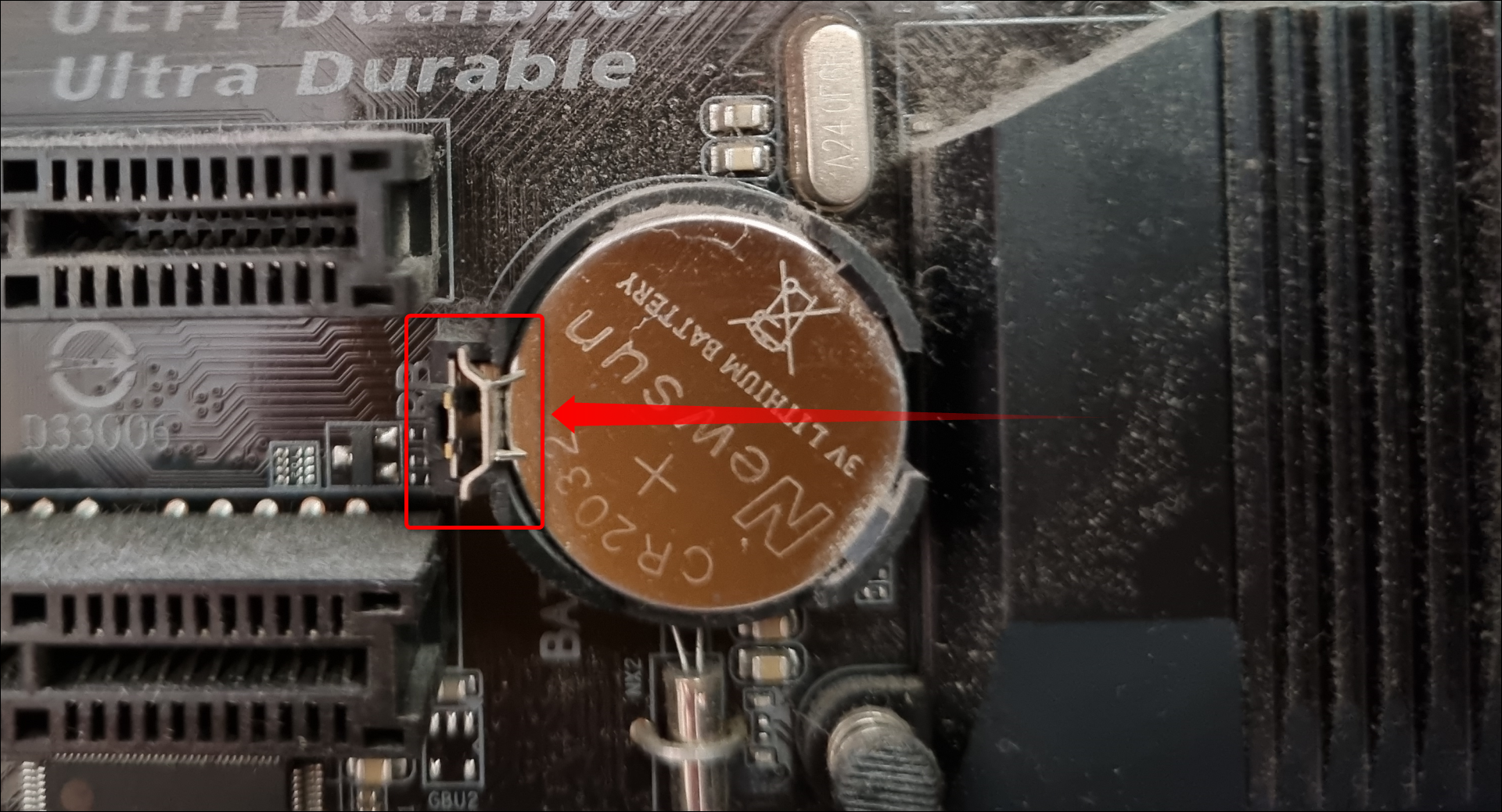
คุณสามารถเปลี่ยนแบตเตอรี่ CMOS บนแล็ปท็อปได้หรือไม่?
แม้ว่าการเปลี่ยนแบตเตอรี่ CMOS บนเดสก์ท็อปพีซีจะมีขั้นตอนค่อนข้างตรงไปตรงมา แต่การเปลี่ยนแบตเตอรี่บนแล็ปท็อปอาจซับซ้อนกว่ามาก หากแล็ปท็อปของคุณมีแบตเตอรี่ CMOS เลย
แล็ปท็อปรุ่นเก่ามักจะมาพร้อมกับแบตเตอรี่ CMOS ที่มองเห็นได้ชัดเจน ซึ่งคุณสามารถเปลี่ยนได้ในลักษณะเดียวกับที่คุณเปลี่ยนแบตเตอรี่บนเดสก์ท็อปพีซี
แล็ปท็อปรุ่นใหม่มักจะมีแบตเตอรี่ CMOS ขนาดเล็กพร้อมสายไฟที่บัดกรีเพื่อเชื่อมต่อแบตเตอรี่กับเมนบอร์ด และในกรณีส่วนใหญ่ แบตเตอรี่จะซ่อนอยู่อย่างดีหรือแม้กระทั่งอยู่ด้านตรงข้ามของเมนบอร์ด หากเป็นกรณีนี้ เราขอแนะนำให้นำแล็ปท็อปของคุณไปที่ศูนย์ซ่อมและให้ผู้เชี่ยวชาญเปลี่ยนแบตเตอรี่หากเป็นไปได้
สุดท้าย แล็ปท็อปบางรุ่นไม่มีแบตเตอรี่ CMOS ของเมนบอร์ดเลย อุปกรณ์ที่บางและเบา อุปกรณ์เปิดประทุนแบบ 2-in-1 อัลตร้าบุ๊ก แล็ปท็อประดับไฮเอนด์ และ MacBook ไม่มีแบตเตอรี่ CMOS พวกเขาปล่อยให้แบตเตอรี่หลักจ่ายพลังงานให้กับหน่วยความจำ CMOS หรือในกรณีของ MacBooks ให้ใช้ตัวเก็บประจุขนาดเล็กที่สำรองข้อมูลโดยแบตเตอรี่หลักเพื่อเก็บวันที่และเวลาและการตั้งค่า BIOS อื่นๆ
ที่เกี่ยวข้อง: วิธีทดสอบ Power Supply Unit (PSU) ในพีซีของคุณ
